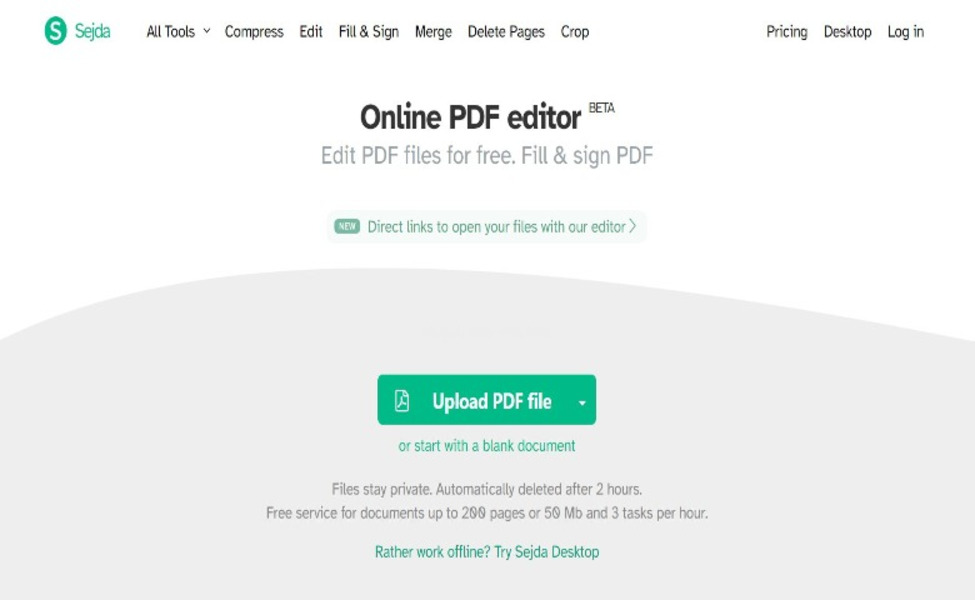Konversikan dokumen Word ke PDF, atau sebaliknya dengan mudah. Andalkan koneksi Wi-Fi atau Mobile Data yang terhubung ke perangkat. Dilengkapi teknologi ramah lingkungan. Sangat cocok bantu keseimbangan antara alam dan makhluk hidup di muka bumi. Pengguna juga bisa praktekan cara edit PDF Online tanpa unduh aplikasi terlebih dahulu. Cari di web.
Berbagai macam aplikasi sampai dengan versi website hadir untuk mempermudah warganet selesaikan urusan dokumen miliknya. Operasikan alatnya, sesuai kebutuhan kalian. Dokumen dalam format PDF ini, mampu dipresentaikan dalam bentuk tulisan, angka, grafik vektor, dan citra. Layout stabil, meskipun dibuka menggunakan perangkat yang berbeda. Rilis di 1993.
Hadirnya format populer satu ini, memang diketahui keberadaannya sudah dari tahun 90-an. Berawal dari kebutuhan perkantoran, hingga pada akhirnya merambah ke ruang lingkup yang lebih luas lagi. Masyarakat biasa juga kerap memilih gunakan PDF saat ingin cetak dokumen. Mereka merasa lebih tenang, karena hasil sunting tidak akan berubah. Ukuran file, bisa diatur.
Daftar Isi
Cara Edit PDF Online
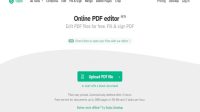
Cara Edit PDF Online di Android
Berkas dalam bentuk digital atau PDF, dianggap termasuk salah satu format file yang paling mudah untuk dibagikan maupun dibaca. Alhasil, banyak developer yang membuatnya lebih praktis lagi. Kalian dapat melihat ataupun sunting dokumen tersebut melalui perangkat ponsel. Umumnya, orang-orang akan terfokus pada penggunaan hp android. Tapi, bisa pakai iPhone.
Cara edit PDF Online di android yang mudah dan cepat. Pastikan kamu sudah memiliki data asli dokumennya, sebelum melakukan perubahan (sunting). Tahapan yang akan dijelaskan ini, tidak membutuhkan bantuan aplikasi tambahan. Sudah pasti gratis, dan efektif. Pengerjaan dapat dilakukan, bila perangkat sudah tersambung dengan jaringan internet. Begini caranya:
- Masuk ke aplikasi “Google Drive” melalui hp android
- Pilih ikon “Tanda (+)” yang terdapat di sebelah kanan bawah pada layar ponsel
- Klik pilihan “Pindai atau Scan” objek
- Posisikan kamera ponsel, mengarah ke objek yang akan ditangkap gambarnya
- Pilih “Oke” kalau hasil tangkapan gambar sudah bagus
- Pilih “Coba Ulang” untuk mengulang proses pemotretan objek (kalau belum sesuai)
- Pilih “Tanda (+)” kembali, untuk add gambar lainnya ke dalam 1 dokumen
- Tahapan no. 7, dapat kamu lewati bila tidak ingin tambahkan gambar
- Pilih tombol “Simpan atau Save”
- Otomatis, file kalian akan tersimpan ke dalam G-Drive.
Selanjutnya, apabil kamu ingin menyimpan dokumen ke dalam “File Manager” di ponsel. Ini, hal yang perlu kalian lakukan:
- Klik menu “My Drive”, lalu cari dokumen
- Pilih “File” yang akan kalian unduh
- Ketuk ikon “Titik Tiga Vertikal” yang berada di samping tulisan file
- Muncul pop-up windows, kemudian scroll ke atas dan pilih “Download”
- Secara otomatis, file akan tersimpan di dalam folder “Downloads” pada File Manager.
Kalian yang hendak membagikan file melalui Google Drive, bisa langsung pilih “Copy Link” atau “Share” atau “Send a Copy” ke orang yang dituju. Melalui cara tersebut, kamu jadi tidak perlu mengunduh filenya terlebih dahulu. Tetapi, ubah pengturan pada dokumen agar orang lain dapat melihat dan unduh. Supaya, penerima bisa lakukan proses cara edit PDF online.
Cara Mengubah PDF Online
Ubah file ke dalam format apapun menjadi PDF, menggunakan media converter secara gratis. Hal ini, dapat kalian temukan melalui website resmi dari suatu developer ataupun via aplikasi. Sesuaikan dengan kebutuhanmu! Namun, kamu harus cukup cermat. Soalnya, beberapa situs sengaja menempelkan watermark pada hasil editing file. Tidak ingin hal tersebut terjadi kan?
Cara mengubah PDF online, bebas dari watermark. Kalian bisa memanfaatkan beberapa situs teratas dari hasil pencarian di Google. Urutan pertama dan yang sudah tidak asing, adalah Smallpdf. Kalau kamu ingin tahu bagaimana cara editing melalui situs tersebut, langsung saja simak penjelasan selengkapnya di bawah ini:
- Buka situs Smallpdf.com melalu browser
- Saat kalian ketik kata kunci “Ubah PDF”, maka laman utama Smallpdf menampilkan “Konverter PDF”
- Ketuk ikon garis tiga horizontal di pojok kanan atas, lalu pilih “Masuk”
- Login melalui Gmail, atau Facebook atau isi manual di kolom
- Klik kolom “Pilih File” untuk menentukan dokumen yang akan diubah
- Tunggu sampai proses “Mengonversi” telah selesai
- Pilih opsi “Unduh File”
- Download dan simpan hasil unduhan tersebut ke dalam perangkat.
Pilihan lainnya yang tersedia setelah proses konversi file ke PDF telah berhasil, diantaranya ada “Simpan ke Dropbox”, dan “Simpan ke Google Drive”. Kalian juga dapat menjalankan perintah lain, dengan pilih “Lanjutkan Ke”. Entah itu dari PDF ke PPT, JPG, gabungkan, lalu kompres dokumen, hinga editing. Semuanya dapat dipilih sesuai kebutuhan pengguna. Trust.
Cara Ubah PDF Online Melalui Sodapdf
Berdasarkan dari pemaparan situs resmi Sodapdf.com. Berikut ini adalah beberapa langkah yang digunakan untuk lakukan pengubahan dokumen ke dalam format PDF. Gratis! Begini tahapan selengkapnya:
- Tentukan salah satu file yang akan kalian unggah
- Drag and drop file dari laptop ke Sodapdf
- Ubah secara gratis, dengan menggunakan tools atau alat yang terdapat di Sodapdf
- File dalam format Word, Excel, JPG, serta HTML, bisa kalian convert
- Setelah otomatis berubah menjadi format PDF, langsung “Unduh” file
- Bagikan hasil convert, dapat dilakukan melalui email.
Format lain yang dapat kamu ubah ke PDF, selain dari yang sudah disebutkan di atas, yaitu ada TXT. PNG, TIFF, GIF, serta DOCX. Pengguna juga bisa melakukan e-sign atau bisa juga disebut dengan tandatangan elektronik. Menggabungkan halaman, kompres, sunting, hingga pisahkan antara satu pages dengan lainnya. Berikut, beberapa tools untuk lihat dan edit:
- Alat untuk menambahkan nomor di halaman
- Memutar posisi dokumen PDF
- Ubah ukuran atau size pada file
- Membubuhi tanda air (watermark)
- Berikan penomoran untuk batas
- Edit atau sunting file PDF
Cara Edit PDF Online Melalui Topdf
Presentasikan hasil dokumen, jadi jauh lebih profesional dan tidak akan berantakan saat akan kalian gunakan untuk keperluan penting. Terdapat fitur kunci. yang membuat data di dalam file tetap aman. Format ini, mendukung perubahan dokumen dari model tulisan, gambar, PPT, hingga spreadsheet. Ubah secara instan dalam hitungan detik. Lakukan melalui web, Topdf.
Berikut, cara untuk meng-edit file word ke PDF di Topdf:
- Masuk ke browser, lalu ketik Topdf
- Pilih salah satu dari opsi yang tersedia, PDF to Doc, Doc to PDF, atau PDF to JPG
- Ketuk tombol “Unggah File” atau drag dokumen ke dalam kotak
- Setelah berhasil meletakkan “File Anda Disini”, tunggu proses konversi selesai
- Klik pilihan “Unduh Semua” pada bagian bawah kotak file
Menariknya, website Topdf sudah dilengkapi dengan fitur keamanan data yang cukup bagus. Dimana, seluruh data kalian yang telah diunggah ke dalam web akan terhapus secara otomatis. Kurun waktu yang diprogram, yakni setelah melewati 60 menit atau 1 jam.
Itulah beberapa cara edit PDF online di kesempatan kali ini. Informasi lebih lengkap, dapat kalian lihat di artikel cara edit PDF. Semoga bermanfaat. See you on the next topics. Have a nice days, and bye bye!